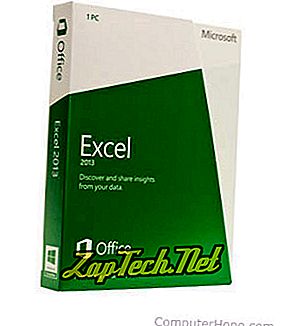
لإدراج تعليق جديد في جدول البيانات الخاص بك ، اتبع الخطوات أدناه للحصول على إصدار Excel الخاص بك.
Microsoft Excel 2007 والإصدارات الأحدث
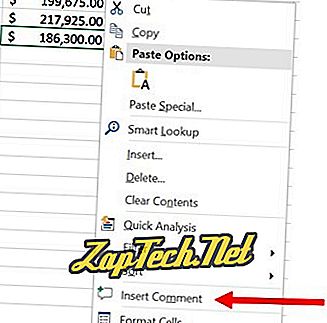
- أدخل التعليق المطلوب في نافذة التعليق.
- لإغلاق التعليق ، انقر إما في مكان آخر في جدول البيانات أو اضغط على Esc مرتين.
مايكروسوفت اكسل 2003 والإصدارات السابقة
- حدد الخلية التي تريد إدراج تعليق فيها.
- في شريط القوائم أعلى نافذة برنامج Excel ، حدد إدراج ، ثم حدد تعليق .
- أدخل التعليق المطلوب في نافذة التعليق.
- لإغلاق التعليق ، انقر إما في مكان آخر في جدول البيانات أو اضغط على Esc مرتين.
عرض تعليق في إكسل
يمكنك تحديد الخلايا التي تحتوي على تعليقات من خلال البحث عن مثلث صغير في الزاوية العلوية اليمنى. في الصورة أدناه ، تُظهر الخلية اليمنى السفلية هذا المثلث.
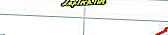
بمجرد تحديد الخلية التي تريد عرضها ، حرك الماوس فوق الخلية لعرض التعليق ، والذي يجب أن يشبه التعليق الموضح في جدول البيانات أدناه.
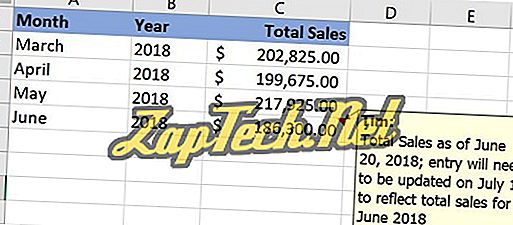
نصيحة: إذا كنت ترغب في عرض جميع التعليقات في جدول البيانات ، فانقر فوق عرض ، ثم تعليقات .
إخفاء التعليقات في Excel
سيتم إخفاء التعليقات تلقائيًا عند تحريك الماوس عن التعليق ما لم تتبع الخطوات المذكورة أعلاه لعرض جميع التعليقات. إذا كنت تريد إخفاء كل التعليقات ، انقر فوق عرض ، ثم التعليقات .
تعديل أو تحرير تعليق في Excel
لتحرير تعليق موجود في جدول بيانات Excel ، اتبع هذه الخطوات.
- حدد الخلية التي تحتوي على التعليق الذي تريد تحريره.
- انقر بزر الماوس الأيمن فوق الخلية المحددة وحدد تحرير التعليق في القائمة المنبثقة.
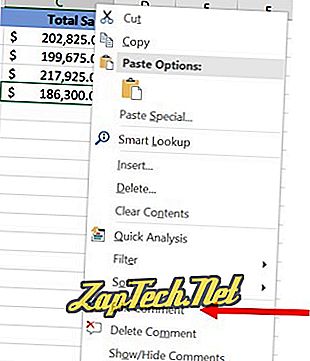
- قم بإجراء التعديلات المطلوبة على التعليق ، ثم انقر فوق خلية أخرى لإكمال التعديل والخروج من وضع تحرير التعليق .
حذف تعليق في اكسل
لحذف تعليق في جدول بيانات Microsoft Excel ، اتبع الخطوات أدناه.
- حدد الخلية التي تحتوي على التعليق الذي تريد حذفه.
- انقر بزر الماوس الأيمن فوق الخلية المحددة وحدد " حذف تعليق" في القائمة المنبثقة.
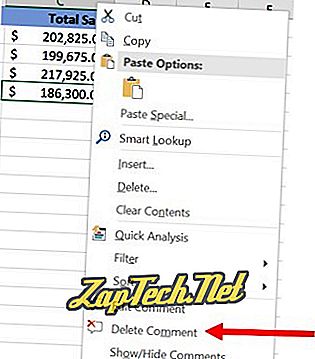
نصيحة: إذا كنت تريد حذف تعليقات متعددة ، فانقر فوق عرض ، ثم تعليقات لعرض جميع التعليقات ، واستخدم خيار حذف التعليق في شريط أدوات مراجعة التعليقات .
